การเลือกพื้นที่โฟกัส (บริเวณปรับโฟกัส)

กำหนดประเภทของกรอบโฟกัสเมื่อถ่ายโดยใช้โฟกัสอัตโนมัติ เลือกโหมดตามวัตถุ
- MENU →
 (โฟกัส) → [บริเวณปรับโฟกัส] → [
(โฟกัส) → [บริเวณปรับโฟกัส] → [ บริเวณปรับโฟกัส] → ค่าที่ต้องการ
บริเวณปรับโฟกัส] → ค่าที่ต้องการ
รายละเอียดรายการเมนู
-
 กว้าง:
กว้าง: - โฟกัสวัตถุที่ครอบคลุมทุกระยะของหน้าจอโดยอัตโนมัติ เมื่อท่านกดปุ่มชัตเตอร์ลงครึ่งหนึ่งในโหมดถ่ายภาพนิ่ง กรอบสีเขียวจะปรากฏรอบบริเวณที่อยู่ในโฟกัส
-
-
 โซน:
โซน: - เลือกโซนที่จะโฟกัสบนจอภาพ และผลิตภัณฑ์จะเลือกพื้นที่โฟกัสโดยอัตโนมัติ
-
-
 กำหนดกลางภาพ:
กำหนดกลางภาพ: - ปรับโฟกัสไปที่วัตถุที่อยู่กึ่งกลางของภาพโดยอัตโนมัติ ใช้ร่วมกับฟังก์ชั่นโฟกัสล็อค เพื่อสร้างองค์ประกอบภาพตามที่ต้องการ
-
-
 จุด: XL/จุด: L/จุด: M/จุด: S
:
จุด: XL/จุด: L/จุด: M/จุด: S
: - ช่วยให้สามารถเลื่อนกรอบการโฟกัสไปยังตำแหน่งที่ต้องการในหน้าจอ และปรับโฟกัสที่วัตถุขนาดเล็กมากในบริเวณแคบ ๆ ได้
-
-
 จุดขยาย:
จุดขยาย: - ถ้าผลิตภัณฑ์ไม่สามารถโฟกัสที่จุดที่เลือกไว้เพียงจุดเดียวได้ ระบบจะใช้จุดโฟกัสรอบๆ [จุด] ดังกล่าวเป็นพื้นที่ที่มีความสำคัญระดับรองลงมาในการโฟกัส
-
-
 กำหนดเอง 1/กำหนดเอง 2/กำหนดเอง 3:
กำหนดเอง 1/กำหนดเอง 2/กำหนดเอง 3: - ท่านสามารถกำหนดรูปร่างและขนาดของพื้นที่โฟกัส
-
-





 ติดตาม:
ติดตาม:
-
การตั้งค่านี้จะใช้งานได้เฉพาะเมื่อตั้งค่า [
 โหมดโฟกัส] เป็น [AF ต่อเนื่อง]
เมื่อกดปุ่มชัตเตอร์ลงครึ่งหนึ่งและค้างไว้ ผลิตภัณฑ์จะติดตามวัตถุภายในบริเวณโฟกัสอัตโนมัติที่เลือกไว้ วางเคอร์เซอร์ไปที่ [ติดตาม] บนหน้าจอตั้งค่า [
โหมดโฟกัส] เป็น [AF ต่อเนื่อง]
เมื่อกดปุ่มชัตเตอร์ลงครึ่งหนึ่งและค้างไว้ ผลิตภัณฑ์จะติดตามวัตถุภายในบริเวณโฟกัสอัตโนมัติที่เลือกไว้ วางเคอร์เซอร์ไปที่ [ติดตาม] บนหน้าจอตั้งค่า [ บริเวณปรับโฟกัส] จากนั้นเลือกบริเวณที่ต้องการเพื่อเริ่มการติดตามโดยใช้ด้านซ้าย/ขวาของปุ่มควบคุม
ท่านสามารถย้ายบริเวณเริ่มติดตามไปยังจุดที่ต้องการได้โดยการกำหนดให้บริเวณนั้นๆ เป็น [ติดตาม: โซน], [ติดตาม: จุด XL]/[ติดตาม: จุด L]/[ติดตาม: จุด M]/[ติดตาม: จุด S], [ติดตาม: จุดขยาย] หรือ [ติดตาม: กำหนดเอง 1] ผ่าน [ติดตาม: กำหนดเอง 3]
บริเวณปรับโฟกัส] จากนั้นเลือกบริเวณที่ต้องการเพื่อเริ่มการติดตามโดยใช้ด้านซ้าย/ขวาของปุ่มควบคุม
ท่านสามารถย้ายบริเวณเริ่มติดตามไปยังจุดที่ต้องการได้โดยการกำหนดให้บริเวณนั้นๆ เป็น [ติดตาม: โซน], [ติดตาม: จุด XL]/[ติดตาม: จุด L]/[ติดตาม: จุด M]/[ติดตาม: จุด S], [ติดตาม: จุดขยาย] หรือ [ติดตาม: กำหนดเอง 1] ผ่าน [ติดตาม: กำหนดเอง 3]
หมายเหตุ
-
[
 บริเวณปรับโฟกัส] จะถูกล็อคไว้ที่ [กว้าง] ในสถานการณ์ต่อไปนี้:
บริเวณปรับโฟกัส] จะถูกล็อคไว้ที่ [กว้าง] ในสถานการณ์ต่อไปนี้:
- [เลือกบรรยากาศ]
- พื้นที่โฟกัสอาจไม่สว่างขึ้นในระหว่างการถ่ายภาพต่อเนื่อง หรือเมื่อกดปุ่มชัตเตอร์ลงจนสุดในครั้งเดียว
-
เมื่อตั้งค่าสวิตช์ปรับภาพนิ่ง/ภาพเคลื่อนไหว/S&Q เป็น
 (ภาพเคลื่อนไหว) หรือ S&Q (สโลและควิกโมชั่น) หรือระหว่างการถ่ายภาพเคลื่อนไหว จะไม่สามารถเลือก [ติดตาม] สำหรับ [
(ภาพเคลื่อนไหว) หรือ S&Q (สโลและควิกโมชั่น) หรือระหว่างการถ่ายภาพเคลื่อนไหว จะไม่สามารถเลือก [ติดตาม] สำหรับ [ บริเวณปรับโฟกัส] ได้
บริเวณปรับโฟกัส] ได้
ตัวอย่างของการแสดงกรอบการโฟกัส
กรอบการโฟกัสจะแตกต่างกันดังที่แสดงไว้ด้านล่าง
เมื่อโฟกัสไปยังพื้นที่ขนาดใหญ่
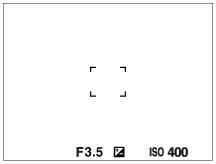
เมื่อโฟกัสไปยังพื้นที่ขนาดเล็ก
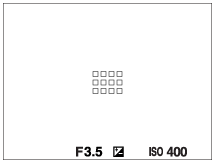
- เมื่อตั้งค่า [
 บริเวณปรับโฟกัส] ไปที่ [กว้าง] หรือ [โซน] กรอบการโฟกัสอาจสลับไปมาระหว่าง “เมื่อโฟกัสไปยังพื้นที่ขนาดใหญ่” กับ “เมื่อโฟกัสไปยังพื้นที่ขนาดเล็ก” ขึ้นอยู่กับวัตถุหรือสถานการณ์
บริเวณปรับโฟกัส] ไปที่ [กว้าง] หรือ [โซน] กรอบการโฟกัสอาจสลับไปมาระหว่าง “เมื่อโฟกัสไปยังพื้นที่ขนาดใหญ่” กับ “เมื่อโฟกัสไปยังพื้นที่ขนาดเล็ก” ขึ้นอยู่กับวัตถุหรือสถานการณ์ -
เมื่อตั้งค่า [
 บริเวณปรับโฟกัส] เป็น [กำหนดเอง] กรอบโฟกัสอาจเปลี่ยนเป็น “เมื่อโฟกัสไปยังพื้นที่ขนาดเล็ก” หากด้านแนวตั้งหรือแนวนอนของพื้นที่โฟกัสยาวกว่าด้านข้างของกรอบโฟกัสสำหรับ [จุด: XL]
บริเวณปรับโฟกัส] เป็น [กำหนดเอง] กรอบโฟกัสอาจเปลี่ยนเป็น “เมื่อโฟกัสไปยังพื้นที่ขนาดเล็ก” หากด้านแนวตั้งหรือแนวนอนของพื้นที่โฟกัสยาวกว่าด้านข้างของกรอบโฟกัสสำหรับ [จุด: XL]
- เมื่อท่านติดเลนส์ A-mount กับอะแดปเตอร์แปลงเมาท์ (LA-EA3 หรือ LA-EA5) (แยกจำหน่าย) กรอบการโฟกัสสำหรับ “เมื่อโฟกัสไปยังพื้นที่ขนาดเล็ก” อาจแสดงขึ้น
เมื่อโฟกัสได้โดยอัตโนมัติตามระยะทั้งหมดของจอภาพ
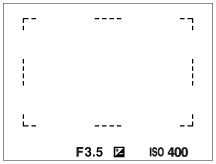
-
เมื่อท่านใช้ฟังก์ชั่นซูมอื่นนอกเหนือจากซูมด้วยเลนส์ในโหมดถ่ายภาพนิ่ง การตั้งค่า [
 บริเวณปรับโฟกัส] จะถูกปิดใช้งาน และกรอบการโฟกัสจะแสดงเป็นเส้นประ AF จะจับที่บริเวณจุดกึ่งกลางและรอบ ๆ เป็นหลัก
บริเวณปรับโฟกัส] จะถูกปิดใช้งาน และกรอบการโฟกัสจะแสดงเป็นเส้นประ AF จะจับที่บริเวณจุดกึ่งกลางและรอบ ๆ เป็นหลัก
หากต้องการเปลี่ยนรูปร่างและขนาดของพื้นที่โฟกัส ([กำหนดเอง])
หากท่านกดปุ่ม  (ลบ) บนหน้าจอเมื่อเลือกตัวเลือกจาก [กำหนดเอง 1] ถึง [กำหนดเอง 3] สำหรับ [
(ลบ) บนหน้าจอเมื่อเลือกตัวเลือกจาก [กำหนดเอง 1] ถึง [กำหนดเอง 3] สำหรับ [ บริเวณปรับโฟกัส] หน้าจอสำหรับการตั้งค่ารูปทรงและขนาดของกรอบโฟกัสจะแสดงขึ้น ใช้ปุ่มหมุน/ปุ่มควบคุมเพื่อตั้งค่ารูปร่างและขนาดของกรอบโฟกัส
บริเวณปรับโฟกัส] หน้าจอสำหรับการตั้งค่ารูปทรงและขนาดของกรอบโฟกัสจะแสดงขึ้น ใช้ปุ่มหมุน/ปุ่มควบคุมเพื่อตั้งค่ารูปร่างและขนาดของกรอบโฟกัส
ปุ่มหมุน: เปลี่ยนความกว้างของกรอบโฟกัส
การหมุนปุ่มควบคุม: เปลี่ยนความสูงของกรอบโฟกัส
- สามารถตั้งค่ารูปร่างและขนาดของกรอบโฟกัสได้โดยใช้การสั่งงานด้วยการสัมผัส ลากมุมหรือด้านทั้งสี่ของกรอบโฟกัส ท่านยังสามารถขยาย/ลดขนาดของกรอบโฟกัสได้ด้วยการกางนิ้ว/หุบนิ้วบนจอภาพ
- ท่านสามารถเปลี่ยนตำแหน่งกรอบโฟกัสด้วยด้านบน/ล่าง/ซ้าย/ขวาของปุ่มควบคุม
- กดปุ่ม
 (ลบ) เพื่อเปลี่ยนรูปร่างและขนาดของกรอบโฟกัสกลับเป็นการตั้งค่าเริ่มต้น
(ลบ) เพื่อเปลี่ยนรูปร่างและขนาดของกรอบโฟกัสกลับเป็นการตั้งค่าเริ่มต้น
เมื่อต้องการย้ายพื้นที่โฟกัส
-
เมื่อตั้งค่า [
 บริเวณปรับโฟกัส] ไว้ที่ [โซน], [จุด] หรือ [จุดขยาย] ถ้ากดปุ่มที่กำหนดให้เป็น [มาตรฐานโฟกัส] ท่านจะสามารถถ่ายภาพขณะย้ายกรอบการโฟกัสโดยใช้ด้านบน/ล่าง/ซ้าย/ขวาของปุ่มควบคุมได้ หากต้องการให้กรอบการโฟกัสกลับไปที่ตรงกลางจอภาพ ให้กดปุ่ม
บริเวณปรับโฟกัส] ไว้ที่ [โซน], [จุด] หรือ [จุดขยาย] ถ้ากดปุ่มที่กำหนดให้เป็น [มาตรฐานโฟกัส] ท่านจะสามารถถ่ายภาพขณะย้ายกรอบการโฟกัสโดยใช้ด้านบน/ล่าง/ซ้าย/ขวาของปุ่มควบคุมได้ หากต้องการให้กรอบการโฟกัสกลับไปที่ตรงกลางจอภาพ ให้กดปุ่ม  (ลบ) ขณะที่กำลังย้ายกรอบ เมื่อต้องการเปลี่ยนการตั้งค่าถ่ายภาพโดยใช้ปุ่มควบคุม ให้กดปุ่มที่กำหนดให้กับ [มาตรฐานโฟกัส]
(ลบ) ขณะที่กำลังย้ายกรอบ เมื่อต้องการเปลี่ยนการตั้งค่าถ่ายภาพโดยใช้ปุ่มควบคุม ให้กดปุ่มที่กำหนดให้กับ [มาตรฐานโฟกัส]
คำแนะนำ
-
เมื่อตั้งค่า [
 บริเวณปรับโฟกัส] เป็นหนึ่งในรายการต่อไปนี้ ท่านจะสามารถย้ายกรอบโฟกัสไกลขึ้นได้ในแต่ละครั้ง โดยตั้งค่า [
บริเวณปรับโฟกัส] เป็นหนึ่งในรายการต่อไปนี้ ท่านจะสามารถย้ายกรอบโฟกัสไกลขึ้นได้ในแต่ละครั้ง โดยตั้งค่า [ ปริมาณเคลื่อนที่ AF] เป็น [มาก]
ปริมาณเคลื่อนที่ AF] เป็น [มาก]
- [จุด]
- [จุดขยาย]
- [กำหนดเอง 1] - [กำหนดเอง 3]
- ท่านสามารถเลื่อนกรอบการโฟกัสอย่างรวดเร็วได้โดยแตะแล้วลากกรอบการโฟกัสนั้นในจอภาพ ตั้งค่า [ระบบสัมผัส] เป็น [เปิด] และตั้งค่า [ฟังก์ชั่นสัมผัสถ่ายภาพ] ภายใต้ [หน้าจอถ่ายภาพ] เป็น [โฟกัสโดยแตะจอ] ไว้ล่วงหน้า
หมายเหตุ
-
ท่านไม่สามารถดำเนินการฟังก์ชั่นที่กำหนดให้กับปุ่มควบคุมหรือปุ่ม
 (ตั้งค่าแสดงสินค้า) ได้ขณะที่กำลังย้ายกรอบการโฟกัส
(ตั้งค่าแสดงสินค้า) ได้ขณะที่กำลังย้ายกรอบการโฟกัส
การติดตามวัตถุชั่วคราว เมื่อถ่ายภาพนิ่งและภาพเคลื่อนไหว (เปิดติดตาม)
ท่านสามารถเปลี่ยนการตั้งค่าสำหรับ [ บริเวณปรับโฟกัส] เป็น [ติดตาม] โดยชั่วคราว ขณะที่กดคีย์กำหนดเองค้างไว้ซึ่งเป็นคีย์ที่ท่านได้กำหนด [เปิดติดตาม] ไว้ด้วย [
บริเวณปรับโฟกัส] เป็น [ติดตาม] โดยชั่วคราว ขณะที่กดคีย์กำหนดเองค้างไว้ซึ่งเป็นคีย์ที่ท่านได้กำหนด [เปิดติดตาม] ไว้ด้วย [ ตั้งคีย์/ปุ่มหมุนเอง] หรือ [
ตั้งคีย์/ปุ่มหมุนเอง] หรือ [ ตั้งคีย์/ปุ่มหมุนเอง] ไว้ล่วงหน้า
การตั้งค่า [
ตั้งคีย์/ปุ่มหมุนเอง] ไว้ล่วงหน้า
การตั้งค่า [ บริเวณปรับโฟกัส] ก่อนท่านใช้งาน [เปิดติดตาม] จะเปลี่ยนเป็นการตั้งค่า [ติดตาม] ที่เทียบเท่า
บริเวณปรับโฟกัส] ก่อนท่านใช้งาน [เปิดติดตาม] จะเปลี่ยนเป็นการตั้งค่า [ติดตาม] ที่เทียบเท่า
เช่น:
[ บริเวณปรับโฟกัส] ก่อนท่านใช้งาน [เปิดติดตาม] บริเวณปรับโฟกัส] ก่อนท่านใช้งาน [เปิดติดตาม] |
[ บริเวณปรับโฟกัส] ขณะที่ [เปิดติดตาม] เปิดอยู่ บริเวณปรับโฟกัส] ขณะที่ [เปิดติดตาม] เปิดอยู่ |
|---|---|
| [กว้าง] | [ติดตาม: กว้าง] |
| [จุด: S] | [ติดตาม: จุด S] |
| [จุดขยาย] | [ติดตาม: จุดขยาย] |
คำแนะนำ
- เมื่อกำหนด [เปิดติดตาม + เปิด AF] หรือ [เปิดติดตาม
 +
+  ] ให้กับคีย์กำหนดเองโดยใช้ [
] ให้กับคีย์กำหนดเองโดยใช้ [ ตั้งคีย์/ปุ่มหมุนเอง] ขณะที่กดคีย์กำหนดเองในระหว่างถ่ายภาพนิ่ง โฟกัสอัตโนมัติจะทำงานพร้อมกันกับการติดตามเพื่อให้วัตถุอยู่ในโฟกัสเสมอ
ตั้งคีย์/ปุ่มหมุนเอง] ขณะที่กดคีย์กำหนดเองในระหว่างถ่ายภาพนิ่ง โฟกัสอัตโนมัติจะทำงานพร้อมกันกับการติดตามเพื่อให้วัตถุอยู่ในโฟกัสเสมอ
[เปิดติดตาม + เปิด AF]: ติดตามวัตถุในพื้นที่โฟกัสตามการตั้งค่าสำหรับ [
 บริเวณปรับโฟกัส] ก่อนที่ท่านจะกดคีย์กำหนดเอง
บริเวณปรับโฟกัส] ก่อนที่ท่านจะกดคีย์กำหนดเอง[เปิดติดตาม
 +
+  ]: ติดตามวัตถุตรงกลางหน้าจอไม่ว่าจะตั้งค่าสำหรับ [
]: ติดตามวัตถุตรงกลางหน้าจอไม่ว่าจะตั้งค่าสำหรับ [ บริเวณปรับโฟกัส] ไว้อย่างไรก่อนที่ท่านจะกดคีย์กำหนดเอง
บริเวณปรับโฟกัส] ไว้อย่างไรก่อนที่ท่านจะกดคีย์กำหนดเอง
AF แบบตรวจจับเฟส
เมื่อมีจุด AF แบบตรวจจับเฟสภายในพื้นที่โฟกัสอัตโนมัติ ผลิตภัณฑ์จะใช้โฟกัสอัตโนมัติผสมระหว่าง AF แบบตรวจจับเฟสและ AF คอนทราสต์
หมายเหตุ
-
AF แบบตรวจจับเฟสจะสามารถใช้ได้เฉพาะเมื่อใส่เลนส์ที่ใช้ร่วมกันได้เท่านั้น หากท่านใช้เลนส์ที่ไม่รองรับ AF แบบตรวจจับเฟส ท่านจะไม่สามารถใช้ฟังก์ชั่นต่อไปนี้ได้
- [AF อัตโนมัติ]
- [ระดับ AF สำหรับข้าม]
- [AFตามเปลี่ยนความเร็ว]
- [ความไวAF สลับวัตถุ]
- [ความเร็วเลื่อน AF]
นอกจากนี้ แม้ว่าจะใช้เลนส์ที่ใช้ร่วมกันได้ซึ่งซื้อมาก่อนหน้านี้ แต่ AF แบบตรวจจับเฟสก็อาจไม่ทำงาน เว้นแต่จะได้อัพเดตเลนส์แล้ว
